随着macOS的流行,越来越多的用户想在自己的Mac电脑上安装Windows操作系统,以便能够运行一些只支持Windows的软件。本文将详细介绍如何通过虚拟机在macOS上安装Windows7,帮助用户实现这一需求。

1.准备工作
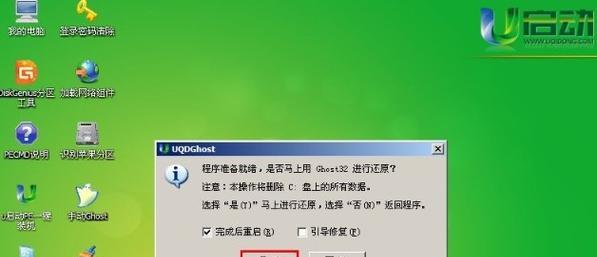
在开始安装之前,您需要准备好一些必要的工具和文件,包括一个可用的Mac电脑、Windows7安装光盘或镜像文件、以及一款虚拟机软件。
2.下载并安装虚拟机软件
您需要下载并安装一款适用于macOS的虚拟机软件,如VMwareFusion或ParallelsDesktop。

3.创建新的虚拟机
打开虚拟机软件后,您需要创建一个新的虚拟机,并选择正确的操作系统类型和版本。
4.分配虚拟机资源
在创建虚拟机的过程中,您可以为其分配一定的内存、存储空间和处理器资源,根据实际需求进行设置。
5.安装Windows7
将Windows7安装光盘或镜像文件加载到虚拟机中,并按照安装向导的提示完成Windows7的安装过程。
6.安装虚拟机工具
一旦Windows7安装完成,您需要安装虚拟机工具来增强虚拟机的功能,例如自动调整屏幕分辨率和共享文件夹。
7.配置网络连接
在虚拟机中设置网络连接,确保能够访问互联网和局域网资源。
8.安装Windows更新和驱动程序
为了保持系统的安全性和稳定性,您需要及时安装Windows更新和必要的驱动程序。
9.配置共享文件夹
通过虚拟机软件的设置,您可以轻松地配置共享文件夹,使得在macOS和Windows之间传输文件变得更加方便。
10.设置双向剪贴板
启用虚拟机软件中的双向剪贴板功能,可以实现在macOS和Windows之间无缝复制和粘贴文本、图像等内容。
11.配置其他虚拟机设置
根据个人需求,您还可以对虚拟机进行其他设置,如显卡、声音、USB设备等。
12.增加虚拟机性能
如果您觉得虚拟机运行缓慢,可以尝试通过增加内存或处理器资源来提升其性能。
13.虚拟机的备份与还原
定期对虚拟机进行备份,以防止系统崩溃或其他意外情况导致数据丢失,同时也方便后续的恢复操作。
14.安全性和隐私保护
在使用虚拟机的过程中,确保采取必要的安全措施,如安装杀毒软件、使用强密码等,以保护系统和个人隐私。
15.使用体验和注意事项
在使用安装好的Windows7虚拟机时,注意事项如避免过度占用系统资源、定期进行系统维护等,可以提升使用体验并确保系统的稳定运行。
通过虚拟机在macOS上安装Windows7可以让用户在一台设备上同时享受两种操作系统的便利。本文详细介绍了从准备工作到安装、配置和使用的完整过程,并提供了一些注意事项和技巧,希望能帮助读者顺利完成安装,并顺利使用Windows7。




